Блокировщики рекламы
AdBlock (Chrome, Firefox, Safari)
(Изображение предоставлено: GetAdBlock.com)
AdBlock (не имеет отношения к AdBlock Plus) — это еще одно лучшее расширение для заметок, которое доступно пользователям Chrome, Firefox и Safari. AdBlock использует серию списков фильтров, чтобы автоматически блокировать рекламный контент от известных рекламных серверов и поставщиков. Пользователи могут придерживаться списков блокировки по умолчанию, подписываться на дополнительные или даже создавать свои собственные, а также вносить в белый список свои любимые веб-сайты.
Как одно из самых скачиваемых расширений Chrome и Safari, AdBlock пользуется доверием многих пользователей по всему миру.
Скачать AdBlock: Хром, Fire Fox, Сафари
Adblock Plus
Пожалуй, Adblock Plus (АВР) это один из лучших блокировщиков рекламы. К главным его преимуществам можно отнести бесплатность, периодическое обновление баз, весьма богатый функционал, распознавание и деактивация различного рода навязчивых блоков, всплывающих окон, в том числе и в роликах на Ютюбе.
Для его установки нужно:
- Войти в магазин расширений и выполнить поиск по названию плагина.
- Щелкнуть по названию и на новой странице кликнуть по кнопке «Установить».
- Подтвердить установку во всплывающем окне.
- Нажать по красному значку Adblock в правой верхней части окна Яндекс Браузера и перейти в раздел настроек.
- Войти во вкладку «Расширенные» и в разделе фильтров включить все опции. Имеется возможность добавления своего списка фильтров, составленного самостоятельно или загруженного с интернета.
В редких случаях «АВР» нарушает работоспособность сайтов. Поэтому если вы столкнетесь с тем, что на сайте не работают некоторые функции, отключите аддон передвинув ползунок в неактивное состояние. Тем самым вы добавите страницу в белый список, для всех остальных сайтов блокиратор рекламы будет активен.
Разработчики плагина постоянно выпускают различные обновления, тем самым радуя пользователей. Например, совсем недавно добавилась функция блокировки отдельного элемента на странице.

Воспользоваться ей можно из панели управления плагином. Для этого нажмите по кнопку «Заблокировать элемент» и выберите нужную область на сайте. Затем в появившемся окне нажмите «Добавить».
С помощью этого инструмента очень легко отключить показ блоков, которые были пропущены стандартными фильтрами плагина «Adblock».
Блокировщик рекламы Adblock Plus
Сегодня расширение Adblock Plus доступно для браузеров Chrome, Firefox, Safari, Opera и Edge. Это один из самых популярных блокировщиков рекламы, скачанный более 100 миллионов раз. Он умеет выборочно фильтровать рекламу (в том числе видеоролики), отключать кнопки соцсетей, предотвращать переход на фишинговые сайты и защищать пользователя от слежки через счетчики и рекламные блоки. Однако и запрашивает он внушительный набор разрешений. Гораздо больше, чем аналоги.
Разреши Adblock Plus все
Adblock Plus распространяется бесплатно по лицензии GPLv3, но это не означает, что он не приносит прибыли своим хозяевам. Просто подходы к монетизации у разработчиков этого форка немного отличаются.
Созданная для продвижения блокировщика компания Eyeo делает ставку на белые списки. Они включены в настройках по умолчанию и содержат правила, разрешающие показ «некоторой ненавязчивой рекламы».
С 2011 года Eyeo взаимодействует с рекламодателями через платформу AAP — Acceptable Ads Platform. «Допустимая» реклама также может отображаться вместо вырезанной «недопустимой».
Разработчики Adblock Plus открыто заключают контракты с рекламными сетями, которые хотят добавить свой контент в белые списки. Официально они должны проходить проверку и гарантировать соответствие своей рекламы критериям допустимости, но эти критерии определяет сама Eyeo. Конечно, откровенно навязчивая реклама вряд ли пройдет модерацию даже за большое вознаграждение. Многолетняя репутация банально стоит дороже разовой прибыли.
Некоторые владельцы веб-сайтов считают практику избирательной блокировки рекламы и ее замены на «правильную» схемой недобросовестной конкуренции. Вместо участия в программе AAP они подают иски в суд и порой даже выигрывают. К примеру, немецкий издательский дом Axel Springer добился через суд бесплатного добавления своих журналов в белый список Adblock Plus.
В нашем тесте Adblock Plus показал себя наравне с другими участниками, исправно вырезая рекламу. Однако некоторые сайты просто отказывались загружаться, пока мы его не отключим.
С Adblock Plus вход запрещен!
Cамые популярные браузеры в мире — ТОП 3
Браузеров довольно много, большинство из них используют в качестве базы Chromium на движке Webkit. Этот факт делает их похожими с точки зрения производительности и стабильности работы, но не во всех случаях. Многое зависит от разработчиков конкретной сборки – не испортят ли они хорошее в процессе доработок на свой лад. У одних получается, у других – нет. Можно подобрать браузер на любой вкус, с любым набором характеристик, ну или выбрать оригинал и добавить нужное количество расширений. Для себя мы определили тройку лидеров.
Google Chrome – лучший во всех отношениях браузер. Самый популярный в мире. Две трети людей планеты используют его. Безотказный, минималистичный, понятный в настройке, быстрый, всегда корректно отображает контент, поддерживает все мыслимые технологии, часто обновляется, безопасный, приятный и простой на вид, огромная библиотека родных расширений по сотням направлений. Прожорливость по ОЗУ – единственный нюанс, который решается в последних версиях заимствованием технологии распределения памяти из Microsoft Edge. Похоже, на выходе мы получаем просто идеальный продукт для большинства.
Яндекс.Браузер – классный браузер на Chromium, который придётся по душе пользователям сервисов одноимённой компании. Куча функциональности из коробки, богатый и красивый стартовый экран, гибкая настройка структуры вывода информации и оформления, повышенный уровень безопасности, регулярные обновления, а также производительность и надёжность, присущие продуктам на движке Webkit
Современный браузер для людей с высоким ритмом жизни, которым важно оптимизировать подходы к получению информации для экономии времени и энергии. Поддерживает синхронизацию данных между ПК и мобильными устройствами.
Mozilla Firefox – функциональный браузер на собственном движке Gecko, без рекламы, со встроенными плагинами безопасности для фильтрации трафика и блокировки рекламы
Содержит много фирменных примочек, способных упростить жизнь веб-разработчикам. Из коробки богат детальными настройками всего и вся – просто клад для знающих людей. Грубо говоря, вы сможете вылепить свою сборку, конфигурацию Мозиллы – браузер будет таким, каким вы его сделаете. Поддерживает множество полезных плагинов, аналогов некоторым из них нет в магазине Chrome. Крутой браузер для опытных пользователей, любящих покопаться в нюансах.
Итого, наиболее интересны браузеры, имеющие лучшее сочетание потребительских характеристик для своих аудиторий. К примеру, Хром идеален для повседневного использования, не требует никаких настроек, не отвлекает лишними плагинами, не лагает и всё такое – браузер, который поставил и забыл, с ним всё получается из коробки. Яндекс обладает профильным обвесом, лоском оформления, что многие оценят. Мозилла – самобытный продукт, качественный, своеобразный инструмент с уникальными фишками. Остальные браузеры являются вариациями идей, заложенных в тройке лидеров – то уклон в безопасность, то кастомизацию, то облегчённые требования для слабых ПК, то ещё что-то. Выбирайте то, что нравится больше, да и всё.
Реклама ВК не отключается ничего не помогает – решения
Нередки случаи, когда рекламу Вконтакте в музыке или ленте, сайтбаре отключить не выходит. Либо дошло до того, что появляется много всплывающих уведомлений, рассылка спама, куча рекламных постов в ленте новостей.
Конечно, такое бывает крайне редко, но решение есть, и оно универсальное не только для Вконтакте, а для всех сайтов и программ.
Для компьютера вы должны первым делом почистить кэш браузера. На примере Хрома показываю.
- Открываем браузер и вставляем в адресную строку ссылку chrome://settings/clearBrowserData. Либо можно найти в настройках.
- Во вкладке «Дополнительно» отмечаем временной диапазон «За все время».
- Отмечаем галочки «История браузера», «История скачиваний», «Файлы Cookie и другие данные браузера», «Изображения и другие файлы, сохраненные в кеше». Остальное трогать не нужно.
- Нажимаем «Удалить данные».
- Готово.
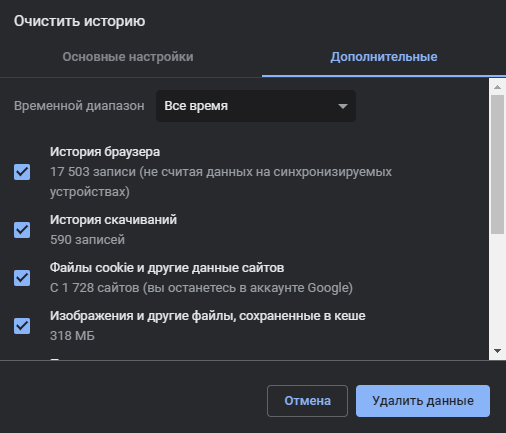
В других браузерах делается аналогично.
Теперь необходимо проверить компьютер на вирусы. Благодаря вредоносному коду пользователи часто страдают от рекламы, которая может быть в рамках браузера, либо же в любом месте и в любое время. Для проверки на вирусы используем любой антивирус, плюс следующие утилиты – AVZ, Dr Web Cureit, Kaspersky Virus Removal Tool и каждым проверяем компьютер.
Что касается смартфона, то стоит удалить подозрительные приложения, скачанные из сомнительных источников. Из Play Market или App Store загрузить антивирус и просканировать систему.
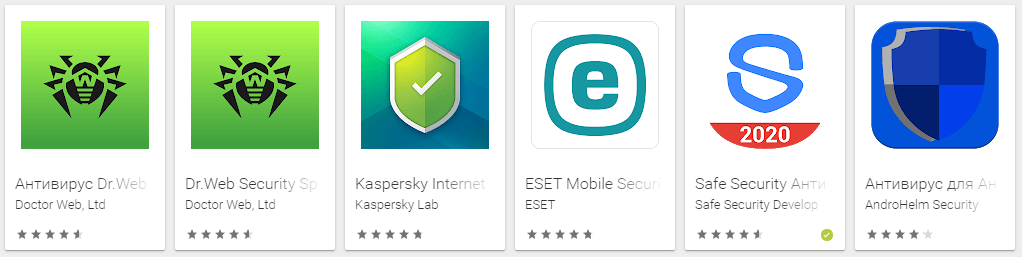
AdBlock Plus
AdBlock Plus – один из старейших антибаннеров пользуется популярностью и сегодня. Расширение AdBlock Plus скрывает рекламные ролики во время просмотра видео, а также скрывает появляющиеся баннеры и назойливые объявления в соцсетях.
Приложение имеет простой интерфейс, а благодаря возможности настраивать фильтры, пользователь самостоятельно выбирает те типы рекламных объявлений, которые готов просматривать. В белый список можно поместить и часто посещаемые сайты, а также ресурсы, придерживающиеся установленных правил при размещении рекламы.
AdBlock Plus в коммерческих целях способен разрешить показ некоторых рекламных объявлений, однако пользователь может самостоятельно удалить их из фильтра.

Perceptual Image Hash
Еще одно интересное направление работы – это работа с изображениями, так как во многих рекламных объявлениях можно встретить одинаковые картинки с логотипом рекламной сети, по этим картинкам зачастую можно найти расположение всего объявления и целиком заблокировать.
Начнем с начала – есть такая библиотека blockhash.js, которая реализует хеширование изображений по их значению на основе алгоритма из исследования «Block Mean Value Based Image Perceptual Hashing» by Bian Yang ,Fan Gu and Xiamu Niu.
Алгоритм примерно следующий:
-
Нормализуем размер картинки под общий пресет;
-
Разделяем картинку на I1, I2 … In не перекрывающихся блоков, где N – кол-во блоков, равных длине финальной hash bit строки;
-
Зашифровываем I1, … In блоки с помощью секретного ключа K в новую последовательность блоков;
-
Для каждого этого блока вычисляем его среднее M1….Mn, а затем вычисляем общее среднее Md = median(Mi), где I = 1…N;
-
Создаем 64-битный хэш на основании того, находится значение выше или ниже среднего (подробнее).
Давайте рассмотрим на примере этих двух изображений:
 Img#1
Img#1 Img#2
Img#2
Если мы сравним 2 хэша, получившиеся из двух изображений, то увидим, что дистанция Хэмминга между этими хэшами равна 3, что означает схожесть изображений.
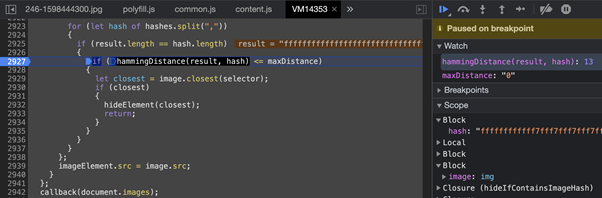 Часть кода фильтра hide-if-contains-image-hash из AdBlock Plus.
Часть кода фильтра hide-if-contains-image-hash из AdBlock Plus.
На этом примере мы можем видеть, что блокировщик проходится по всем картинкам и ищет среди них похожие на рекламу, что позволит найти похожую даже если по url об этом догадаться нельзя.
Браузеры без рекламы и сплывающих окон для компьютера
Как и для смартфонов, для ПК также можно найти веб-проводники, имеющие необходимые механизмы защиты. Правда, выбор здесь более скудный из-за большей ориентированности программ на специальные приложения. Разработчики учитывают тот факт, что потребители редко хотят скачать браузер с блокировкой рекламы и всплывающих окон. Они подбирают программу с учетом личных интересов, а уже после доставляют нужные дополнения. Тем не менее, у потенциальных пользователей есть, из чего выбрать.
Опера
Если вам нужен надежный веб-проводник без рекламы и всплывающих окон, установка Opera — оптимальный вариант. Необходимый блокировщик уже встроен в программу и готов к работе. При этом дополнительно настраивать программу нет необходимости. В дальнейшем при желании можно снять блокировку в любой момент с помощью встроенных настроек.
Плюсы — удобный интерфейс, быстрая загрузка страниц за счет фильтрации лишней информации, легкая настройка новостной ленты, мгновенный доступ к сохранным файлам и другое.
Минусы — долгая загрузка страниц, высокие требования к ОЗУ.

Мозилла
Это легкий браузер без рекламы с эффективной блокировкой всплывающих окон. В середине 2019 года производитель представил версию со встроенным блокировщиком, что стало приятным сюрпризом для ценителей продукта.
Плюсы — блокировка автозапуска лишнего контента по умолчанию, возможность добавления нужных сайтов в белый список, поиск по вкладкам, привязка прокрутки, режим инкогнито и другое.
Минус — блокировщик браузера срабатывает не всегда.

Uran от Ukoz
Если ваша цель — скачать браузер без рекламы и всплывающих окон бесплатно на русском языке, обратите внимание на Uran. По заявлению разработчиков, это надежная программа для серфинга в Интернете с высоким уровнем безопасности, поддержкой новых веб-стандартов, большим числом расширений и высокой степенью надежности
В основе браузера легла сборка Хромиум, что свидетельствует о надежности и высокой скорости загрузки страниц.
Плюсы — отсутствие рекламных объявления с сайтов, созданных в конструкторе Ucoz, наличие каталога расширений, поддержка всех современных веб-стандартов, автоматическое обновление веб-проводника.
Минусы — низкая эффективность по блокировке рекламы и всплывающих окон на других сайтах (не Ucoz). В этом случае нужно устанавливать дополнительные расширения.
При рассмотрении веб-проводников без рекламы нельзя забывать о приложениях, которые поддерживают специальные расширения. К примеру, в Яндекс, Гугл Хром, Эдже или другие программы можно установить специальные дополнения для блокировки лишнего «мусора».

В погоне за клиентами производители стараются выпускать браузеры с защитой от надоедливой рекламы
Но не стоит концентрировать внимание только на таких проводниках, ведь, как правило, на ПО можно установить дополнительное расширение и тем самым обеспечить защиту. Если вас не устраивает какой-то из вариантов, всегда можно подобрать другое приложение для ПК или телефона
Для надежности предварительно изучите отзывы клиентов и возможности софта.
Лучшие блокировщики рекламы: обзор и сравнение
В магазинах расширений представлен очень широкий выбор вариантов, но эксперты по кибер-безопасности предлагают остановиться на одном из этих, наиболее популярных у пользователей всего мира, проверенных и весьма удобных.
Основные характеристики:
| Характеристики | Adblock PLUS | AdBlock | uBlock Origin | Adguard | Ghostery |
|---|---|---|---|---|---|
| Цена | Бесплатно | Бесплатно | Бесплатно | Бесплатно / $9.95 в год | Бесплатно |
| Скорость загрузки, сек | 4,7 | 3,7 | 3,2 | 3,6 | 3,8 |
| Пиковое потребление памяти, МБ | 74 | 100 | 48 | 52 | 37 |
| Пиковое использование ЦП, % | 19,8 | 15,4 | 4,6 | 6,9 | 6,4 |
Какой блокиратор рекламы скачать для вашей ОС или браузера:
| Характеристики | Adblock PLUS | AdBlock | uBlock Origin | Adguard | Ghostery |
|---|---|---|---|---|---|
| Клиент Windows | + | ||||
| Клиент Mac | + | ||||
| iOS | + | + | + | + | |
| Android | + | + | + | + | |
| Google Chrome | + | + | + | + | + |
| Mozilla Firefox | + | + | + | + | + |
| Opera | + | + | + | + | |
| Microsoft Edge | + | + | + | + | |
| Safari | + | + | + | + | + |
| Yandex Browser | + | + | + | + | |
| Maxthon | + | + |
Сравнивайте и пробуйте разные варианты, пока не найдете то, что устроит вас больше остальных. Учитывая, что большая часть таких плагинов бесплатная, вы можете тестировать их сколько угодно, выбирая, конечно, из списка надежных и проверенных миллионами пользователей.
Как убрать рекламу на Youtube на смартфонах с iOS
Для iPhone вариантов блокировки рекламы на YouTube заметно меньше, чем на смартфонах с ОС Android. Проще всего скачать в AppStore альтернативу уже встроенному Safari – браузер Brave. В него сразу «вшита» программа, блокирующая рекламные ролики, в том числе, на YouTube.

Если нет желания менять браузер, можно в том же AppStore скачать программу AdGuard, предназначенную для работы исключительно с Safari. Единственный минус – чтобы посмотреть видео без рекламы, ролик придется открывать через браузер, а не через сам хостинг.
Еще две совместимые с Safari программы для блокировки рекламы на YouTube – FreeAdBlockerBrowser и AdBlockPlus. Первую просто скачивают и устанавливают, после чего она автоматически будет отключать всю рекламу в видео, просматриваемых через браузер. Установив вторую, нужно зайти в настройки iPhone, выбрать Safari из перечня имеющихся приложений и активировать предлагаемый «Блокировщик содержимого».
AdLock (Windows, 22 доллара в год; Android, 11 долларов в год)
(Изображение предоставлено AdLock)
AdLock избегает маршрута на основе браузера, вместо этого выбрав запуск отдельной программы, чтобы можно было блокировать не только рекламу на основе браузера, но и рекламу в других программах, таких как Skype или игры.
Приложение работает в фоновом режиме, использует фильтры для блокировки рекламы, всплывающих окон и автоматического воспроизведения видео, ускоряет время загрузки и применяет функции безопасного просмотра для автоматической блокировки сайтов, которые, как известно, небезопасны.
По понятным причинам мобильная версия недоступна в Google Play Store, поэтому вам нужно будет загрузить приложение, если вы хотите установить AdLock на свое устройство Android.
Скачать AdLock: Windows, Хром, Android
AdBlock Plus
ABP для Яндекс.Браузера эффективно убивает рекламу. В его задачи входит блокировка HTTP-запросов, которые могут являться рекламными. Кроме того, расширение может блокировать изображения, всевозможные скрипты, а также Flash и Java код. На данный момент AdBlock Plus можно назвать самой совершенной защитой от рекламы на сайтах.
Как установить AdBlock Plus
Аналогично, как описано выше: заходим в магазин chrome.google.com/webstore, находим и устанавливаем расширение.
Расширение имеет ряд настроек, которые разделены на четыре вкладки:
Список фильтров
В этой вкладке можно добавить новые или отключить неактуальные фильтры, которые отвечают за блокировку рекламы. Кроме того, здесь находится чекбокс, отвечающий за ненавязчивую рекламу. Расширение ABP может не блокировать рекламу, которая не мешает пользователю.
Персональные фильтры
Здесь можно добавить пользовательские фильтры, но делать это нужно в соответствии с синтаксисом фильтров ABP, который доступен на официальном сайте.
Список разрешенных доменов
В некоторых случаях бывает, что реклама на сайте не мешает заниматься веб-серфингом. Если это так, то данный сайт можно добавить в список разрешенных доменов. С этого момента реклама на нем перестанет блокироваться, что позволит сайту развиваться.
Общие
При помощи вкладки «Общие» можно включить кнопку «Заблокировать элемент», которая позволяет выбрать на сайте конкретный блок и заблокировать его. Помимо этого, в данной вкладке находится обратная связь с разработчиками.
Для того, чтобы попасть в настройки расширения, необходимо:
- Нажать на три горизонтальные линии в верхней части окна Яндекс.Браузера;
- В выпадающем списке выбрать «Настройки»;
- В открывшихся настройках браузера перейти во вкладку «Дополнения» и найти AdBlock Plus;
- Нажать на кнопку «Подробнее» и перейти в «Настройки» расширения.
uBlock Origin
Отличный вариант для повышения эффективности блокировки. В идеале его лучше всего использовать одновременно вместе с остальными расширениями Яндекс Браузера, рассмотренными ранее. uBlock отличается неплохой производительностью с меньшим потреблением системных ресурсов.
- Заходим в магазин, выполняем поиск по названию аддона, жмем по кнопке «Установить» и подтверждаем действие.
- После установки аддона будет доступен весь его функционал, чем-то напоминающий Адблок. Увидеть его можно щелкнув по кнопке «Больше». Здесь вы можете включать или отключать блокировку всплывающих окон, сторонних шрифтов и JavaScript кода, как для отдельных ресурсов, так и в целом для всех сайтов (это делается из панели параметров).
Еще больше настроек можно найти в панели управления.
Maxthon – китайский браузер для Windows
Maxthon – известный китайский браузер, последние обновления которого сделали его похожим на Microsoft Edge. Позволяет выбрать движок, на котором будет работать: WebKit или Trident (тот, что использовался в IE, режим ретро). Зачем это? Наверное, чтобы было. Здесь много встроенных инструментов для создания, хранения и редактирования заметок. Панель визуальных закладок вполне удобная, может быть представлена в нескольких форматах на выбор.
Из коробки браузер богато укомплектован: AdBlock, ридер, RSS-граббер, средство создания и обработки скриншотов, снифер медиа-контента (скачивание музыки, видео и картинок с посещённых ранее сайтов). Имеется неплохая библиотека расширений, но она уступает по богатству таковых у Хрома и прочих. В браузер интегрирована фирменная облачная технология для синхронизации всего и вся. Он кроссплатформенный, есть менеджер паролей, почта и прочее.
Плюсы:
- Напоминает швейцарский нож – из коробки есть очень многое;
- Параллельный просмотр двух вкладок в режиме разделения экрана;
- Поддержка жестов мыши;
- Гибкая настройка интерфейса и дизайна;
- Множество дополнений;
- Есть необходимые настройки безопасности и конфиденциальности работы.
Минусы:
- Перегруженный значками и настройками интерфейс;
- Средняя производительность;
- Новые версии уже не выходят ввиду обнаружении критической уязвимости.
Добавьте дополнительный уровень безопасности с помощью VPN
Если ваша цель состоит в том, чтобы вообще перестать видеть рекламу, то вам подойдет любой из блокировщиков, входящих в наш топ-10. Однако на самом деле происходит гораздо более серьезные вещи: сайты отслеживают вас, определяют местоположение, а некоторые подозрительные сайты могут даже поставить под угрозу вашу безопасность и украсть ваши данные.
В наших браузерах происходит много скрытой активности, и именно поэтому, если вы хотите реально обеспечить конфиденциальность и безопасность, нужно выйти за рамки простого (хотя и эффективного) блокировщика рекламы.
Задумайтесь о VPN. В конце концов, VPN помогают скрыть ваше реальное местоположение, а также зашифровать все данные, чтобы никто — ни Facebook, ни Google, ни правительство, ни кто-либо другой — не мог следить за вашей сетевой деятельностью.
Наш выбор № 1, за потрясающее сочетание отличной цены, высокой скорости и превосходной безопасности NordVPN. Кроме того, NordVPN уже имеет блокировщик рекламы, встроенный непосредственно в ПО. Их средство CyberSec позволяет не только блокировать назойливую рекламу, но и предотвратить захват вашего устройства ботнетами, а также блокировать опасные сайты.
NordVPN ‣
9.5 / 10
Признанный лидер в области безопасности и конфидециальности, NordVPN имеет множество функций, включая Tor Over VPN, и даст вам дополнительный слой анонимности при доступе к гео-блокированному контенту, начиная всего с $2,99/месяц.
- Отличная защищенность
- Самый большой список серверов на рынке
- Идеально подходит для Netflix
- Хорош для торрентов
- Прост в использовании
- Приемлемые цены
Посетить NordVPN
Такой уровень обеспечения конфиденциальности и безопасности намного выше, чем у любого блокировщика рекламы, и мы настоятельно вам его рекомендуем.
Приложения для блокирования рекламы для Android
Adblock
AdBlock предназначен для блокировки рекламных объявлений в браузерах Google Chrome, Опера, Firefox, UC, Яндекс, Samsung и CM. В отличие от многих аналогов, он работает без прав рут, а кроме того, ускоряет загрузку веб-страниц и экономит заряд аккумулятора телефона. Приложение совместимо с Андроид 5.0 и выше. Для его установки достаточно 8,1 МБ свободной памяти.
Чтобы избавиться от рекламы в мобильном браузере с помощью AdBlock, выполните следующие действия:
- Запустите AdBlock и нажмите кнопку с изображением щита в нижней части экрана.
- Нажмите «ОК», чтобы разрешить приложению установить защищенное подключение. После этого на экране появится надпись о том, что AdBlock начал работу, а галочка внутри щита станет зелёной.
- Откройте браузер и зайдите на любую веб-страницу. Если все сделано правильно, рекламные блоки будут скрыты.
- Пример отображения сайта mail.ru до и после включения программы.
- Чтобы посмотреть статистику заблокированных окон и сэкономленного трафика, тапните значок браузера в приложении AdBlock.
В настройках AdBlock можно установить автозапуск сразу после включения мобильного телефона.
Кстати, несмотря на эффективное удаление рекламы из браузеров, всплывающие рекламные ролики есть в самом AdBlock. Вот такой парадокс.
AdGuard Content Blocker
AdGuard Content Blocker скрывает рекламу только в браузерах Самсунг Интернет и Яндекс. Как и предшественник, он заметно экономит интернет-трафик и заряд батареи смартфона.
Использовать программу можно бесплатно, для установки потребуется 5,3 МБ памяти и версия Андроид 5.0 и выше. Как и AdBlock, она не требует root-прав.
Чтобы заблокировать рекламу с помощью AdGuard, выполните следующие действия:
- Запустите его и нажмите красную кнопку «Начать».
- Если на телефоне установлены оба браузера (и Samsung Internet, и Яндекс), программа предложит выбрать один из них. Если только один, этот пункт пропускается.
- Далее нажмите кнопку с надписью «Включить AdGuard».
- В появившемся окне выберите пункт «AdGuard Content Blocker».
- Выйдите из настроек и запустите браузер. Рекламы нет!
AdGuard Content Blocker содержит несколько готовых шаблонов блокировки рекламного контента, доступных в разделе настроек «Фильтры». Несколько примеров показано на скриншоте ниже:

AdClear
AdClear предназначен для удаления рекламы из любых браузеров и приложений. В дополнение к этому, он экономит заряд батареи, уменьшает время загрузки веб-страниц и защищает смартфон от вредоносного ПО.
Меню AdClear частично представлено на английском языке, частично на русском, но порядок его использования интуитивно понятен:
- Запустите AdClear и нажмите синюю кнопку «GET STARTED».
- В появившемся окне тапните «Конфигурировать».
- Затем включите DNS-чейнджер, поставив ползунок в положение Вкл.
- И разрешите устанавливать VPN-подключение, нажав «ОК».
- Для ручной настройки блокировки рекламного контента пролистните ниже, нажмите «Открыть фильтры» и выберите нужный шаблон.
- Выйдите из программы и запустите браузер.
Приложение «весит» 18 МБ и его можно установить на Андроид версии 5.0 и выше.
Opera и Opera Touch
Несмотря на то, что браузер Опера не пользуется всемирной популярностью, его функционал представлен несколькими важными опциями, позволяющими обеспечить защиту от рекламы в браузере
Также стоит обратить внимание на наличие VPN-модуля, который имеется по умолчанию, а все пользователи смогут анонимно и защищенно серфить в Интернете

Если рассматривать Opera в аспекте антибаннерного приложения, она справляется с поставленной задачей на отлично. Кроме того, вы можете задавать настройки и выбирать, какие всплывающие окна можно показывать, а какие – запрещать.
Opera Touch – это версия для мобильных устройств и по аналогии с компьютерной она оснащена опциями блокировки. Достаточно включать их, когда заходите в браузер со своего смартфона, и сможете комфортно просматривать все сайты.
Почему в этом списке отсутствуют Privacy Badger и Ghostery?
Возможно, вы слышали о популярных адблокерах Privacy Badger и Ghostery. Дело в том, что эти плагины предназначены не для блокировки рекламы, а для отказа от рекламы и других элементов сайтов, которые нарушают конфиденциальность пользователей. В результате они оба блокируют определенные типы рекламных объявлений. Но в первую очередь инструменты нацелены на защиту конфиденциальности.
Это означает, что, используя любой из этих плагинов, вы не увидите ту рекламу, в которой можете быть заинтересованы. Кроме этого предоставляют ограниченный контроль над тем, рекламу какого типа нужно блокировать. А учитывая их политику «хорошей рекламы», определенную часть объявлений вы вообще не сможете заблокировать.
Способы блокировки рекламы
Как перевести страницу в opera gx
Многие пользователи не знают, но в браузере опера, блокировка может быть включена несколькими способами. Чтобы справиться с поставленной задачей, необходимо рассмотреть все существующие способы:
- Встроенный блокиратор оперы;
- Расширения;
- Программы;
- Прочие особенности.
Каждый из способов уникален, поэтому стоит проанализировать каждый метод. Только после анализа можно будет определиться с типом блокиратора.
Встроенный блокировщик
Блокировка рекламы для opera может быть осуществлена непосредственно возможностями интернет-обозревателя. Чтобы включить модуль, следует зайти в настройки браузера. Для этого необходимо открыть меню, кликнув мышью по надписи «Меню». В открывшемся подменю рекомендуется кликнуть по надписи «Настройки». Следует заметить, что настройки можно открыть сочетанием клавиш Alt+P.

В открывшемся окне пользователям следует перейти в раздел «безопасность». После этого требуется установить галку на поле «Блокируйте рекламу».

Важно отметить, что блокиратор имеет возможность добавлять веб-сайты в список исключения. Для этого достаточно кликнуть по кнопке «Управление исключениями…»

Установка расширений для блокировки
Для оперы существует много различных расширений, способных блокировать рекламные банеры. В настоящий момент самыми популярными плагинами являются:
- AdBlocker;
- Adguard;
- Stop Reclame.
Каждое расширение уникально, поэтому рекомендуется рассмотреть их все. Чтобы установить любое расширение, необходимо открыть меню, а затем навести курсор на пункт «Расширения». В открывшемся подменю требуется кликнуть по пункту «Управление расширениями». К тому же открыть каталог дополнений можно сочетанием клавиш Ctrl+Shift+E.

Когда откроется страница с установленными дополнениями, нужно перейти во вкладку «Добавить расширения».

После этого загрузится веб-сайт с аддонами. Пользователю следует воспользоваться строкой поиска, указав название плагина. Например, AdBlocker.

Через 1-2 секунды загрузится результат поиска. Пользователю лишь остается выбрать интересующий вариант, а затем кликнуть по нему мышью.

После этого будет загружена страница с описанием возможностей плагина. Для того чтобы установить дополнение достаточно кликнуть по кнопке «Добавить в Оперу».

Важно, когда устанавливаете какое-либо расширение внимательно читайте его описание и отзывы
Вспомогательные программы
Блокировка рекламы в браузере Opera может осуществляться не только расширениями и встроенными функциями интернет-обозревателя. Избавиться от назойливых рекламных сообщений можно при помощи дополнительного софта.

Для установки программы требуется запустить скачанный дистрибутив. Приложение не нуждается в особых настройках, поэтому с утилитой справится даже новичок.
Прочие способы
Несмотря на то, что были установлены программы и расширения реклама может продолжать появляться в браузерах. Виною этого могут быть вирусы. К тому же рекламные сайты могут открывать потому что их запускает сам пользователь. Конечно, он это делает неосознанно. Некоторые вредоносные программки изменяют ссылку, прописанную в ярлыке веб-навигатора.
Корректная запись в ярлыке должна состоять из надписи «opera.exe», а не «opera.url». Вторая запись обозначает, что после запуска веб-навигатора будет открыт рекламный или мошеннический интернет-ресурс.

С «неправильным» ярлыком пользователи могут справиться без каких-либо утилит. Достаточно переписать адрес или создать новый ярлык. Что касается вирусов, то здесь все гораздо сложнее.
Трояны могут интегрироваться в браузеры, после чего на страницах любого сайта будет появляться реклама. Опера является распространенным интернет-обозревателем, поэтому злоумышленники не обходят его стороной.
Чтобы избавить от подобных вирусов рекомендуется обратить внимание на такие утилиты, как:
- Malwarebytes Antimalware;
- Adware;
- Hitman Pro.
Вышеописанные программы быстро обнаружат вредоносное ПО, а затем и обезвредят его. Лучше всего вместе с антивирусной утилитой использовать блокировщик рекламы.
